Apple Watchユーザガイド
- ようこそ
- 新機能
-
- Apple WatchのApp
- Appを開く
- Appを整理する
- ほかのAppを入手する
- 時刻を確認する
- ステータスアイコン
- コントロールセンター
- 集中モードを使う
- 明るさ、テキストサイズ、サウンド、および触覚を調整する
- 通知を表示する/通知に応答する
- 通知設定を変更する
- Apple IDを管理する
- ショートカットを使う
- 「手洗い」を設定する
- Apple WatchをWi-Fiネットワークに接続する
- Bluetoothヘッドフォンまたはスピーカーに接続する
- Handoffを使ってApple Watchからタスクを引き継ぐ
- MacのロックをApple Watchで解除する
- iPhoneのロックをApple Watchで解除する
- ペアリングされたiPhoneなしでApple Watchを使う
- モバイルネットワークでApple Watchを使用する
- 著作権
Apple Watchで服薬を記録する
iPhoneの「ヘルスケア」Appで、服用している薬、ビタミン剤、サプリメントを管理することができます。Apple Watchの「服薬」App ![]() では、服薬を記録して、リマインダーで記録することができます。
では、服薬を記録して、リマインダーで記録することができます。
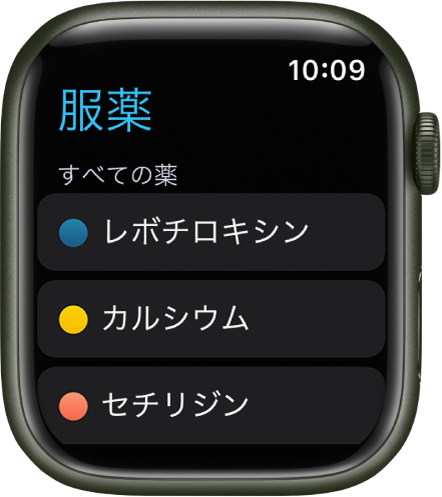
注記: 「服薬」の機能を専門家による医学的判断の代用として使わないでください。薬のラベルから追加情報を得られますが、健康状態について判断を下す前に、医療機関に相談してください。
iPhoneで服薬のスケジュールを設定する
iPhoneで「ヘルスケア」Appを開き、右下の「ブラウズ」をタップしてから、「服薬」をタップします。
「薬を追加」をタップします。
以下のいずれかの操作を行って、薬を区別できるようにします:
名前を入力する: 検索フィールドをタップし、名前を入力してから、「追加」をタップします。
米国でのみ、入力を開始すると候補が表示されます。候補を選択するか、名前を最後まで入力してから、「追加」をタップします。
カメラを使う: (米国のみ。iPhone SE(第2世代以降)、iPhone XS、iPhone XR以降)検索フィールドの横にある
 をタップして、画面に表示される指示に従います。
をタップして、画面に表示される指示に従います。一致が見つからない場合は、「名前で検索」をタップしてから(上で説明した通りに)名前を入力します。
必要に応じて、画面に表示される指示に従い、区別するための印を作成したり、スケジュールを設定したり、起こりうる相互作用を知ったりすることができます。
服薬を記録する
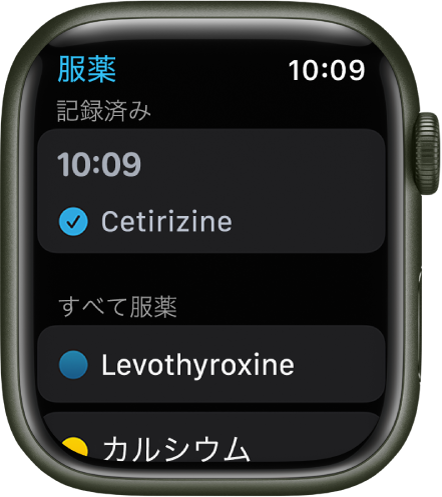
デフォルトでは、iPhoneの「ヘルスケア」Appで作成したスケジュールに基づいて、薬を飲む時間になるとApple Watchがお知らせします。服薬を記録するには、以下の手順に従います。
服薬を記録するための通知を受け取った場合は、通知をタップします。受け取っていない場合は、Apple Watchで「服薬」App
 を開きます。
を開きます。現在の服薬スケジュール(朝に飲む薬など)をタップします。
「すべて“服用”で記録」をタップします。
用量、服用した数量、服薬した時刻がApple Watchに記録されます。
服薬を個別に記録するには、下にスクロールし、「使用中の薬」の下の薬をタップしてから、「記録」をタップします。
薬の名前と記録された時刻が「記録済み」の下に表示されます。
記録済みの薬のステータスを変更するには、その薬をタップし、「服用済み」または「スキップ」をタップしてから、「完了」をタップします。
iPhoneで記録と服薬履歴を確認するには、「ヘルスケア」Appを開いてから、「ブラウズ」をタップして、「服薬」をタップします。
「iPhoneユーザガイド」の「「ヘルスケア」で服薬を記録する」を参照してください。
このガイドをダウンロード: Apple Books